始めに
僕は1年ぐらい前に人工知能についてよく分からないなら説明を聞くより作った方が早いだろと考えUdemyでPythonを使った人工知能の作り方についての動画を購入しましたが、numpyが上手くインストール出来なくて挫折してしまいました(笑)。でも今回の環境ではnumpyを使う事が出来ました!同じ悩みで困っていたらぜひ参考にして下さい。そうでなくても、pythonは何をして環境構築をしたら良いのか分からないと言う人や、タブレットでプログラミングをした人に、この記事を読んでくれると嬉しいです。
google driveを使って
今の時代で知らない人は居ないと思いますが、googleではアカウントを作ると無料で15Gの容量をクラウド上に保存できる様になります。今回はそのgoogle driveの拡張機能?を使ってpythonで実行させて見ましょう。※今回はgoogleアカウントの作り方の作り方については解説しません、ゴメンなさい。YouTubeで分かりやすい解説動画がありましたのでこちらからどうぞ!
google Colaboratoryの下準備
まず始めにgoogleのアカウントにログインしてからドライブを開いて見て下さい。開くと下の画像のようになるはずです。
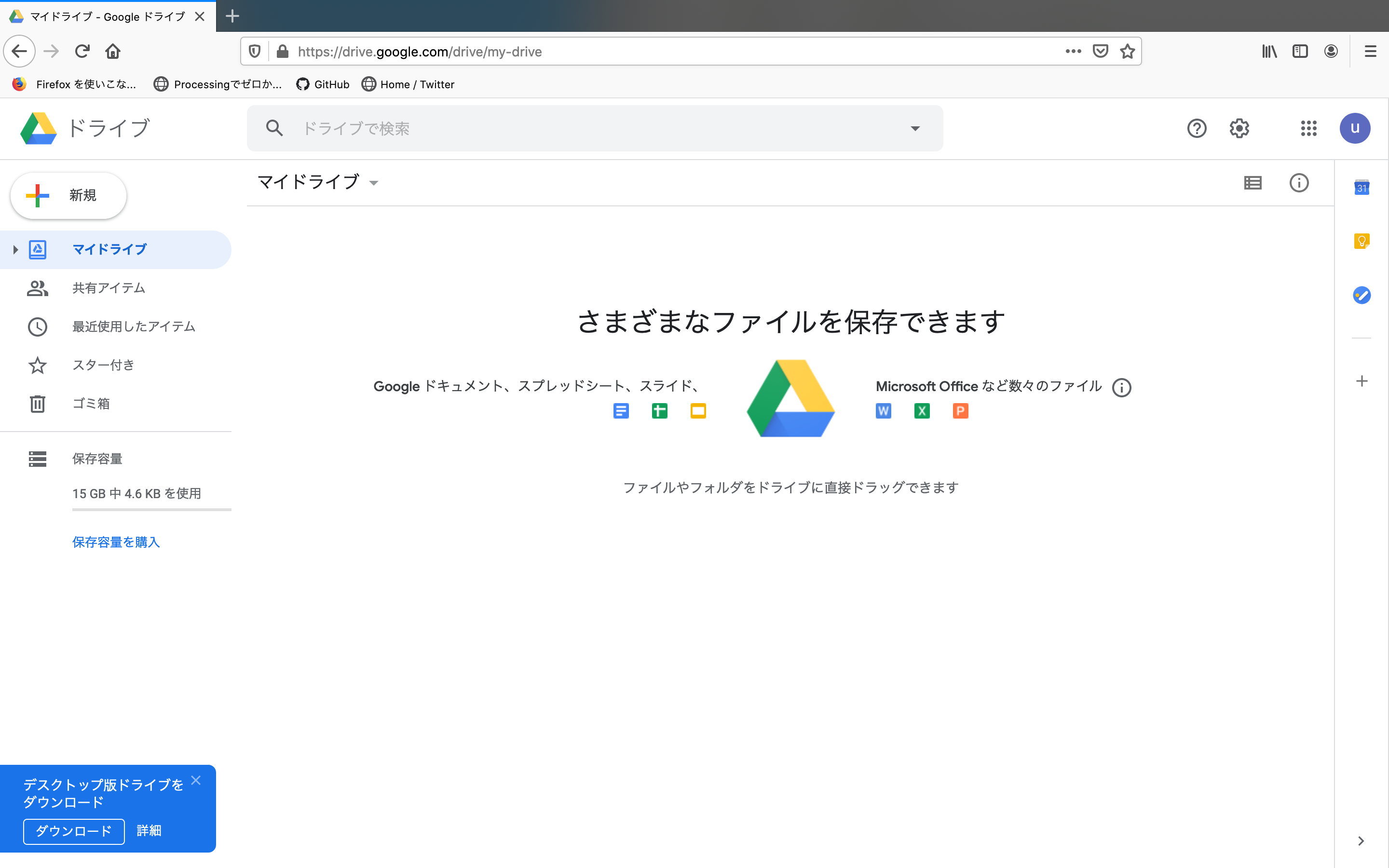
そうしたら、新規→その他→アプリを追加を押して下さい。そうすると下のようなウィンドウが表示されます。
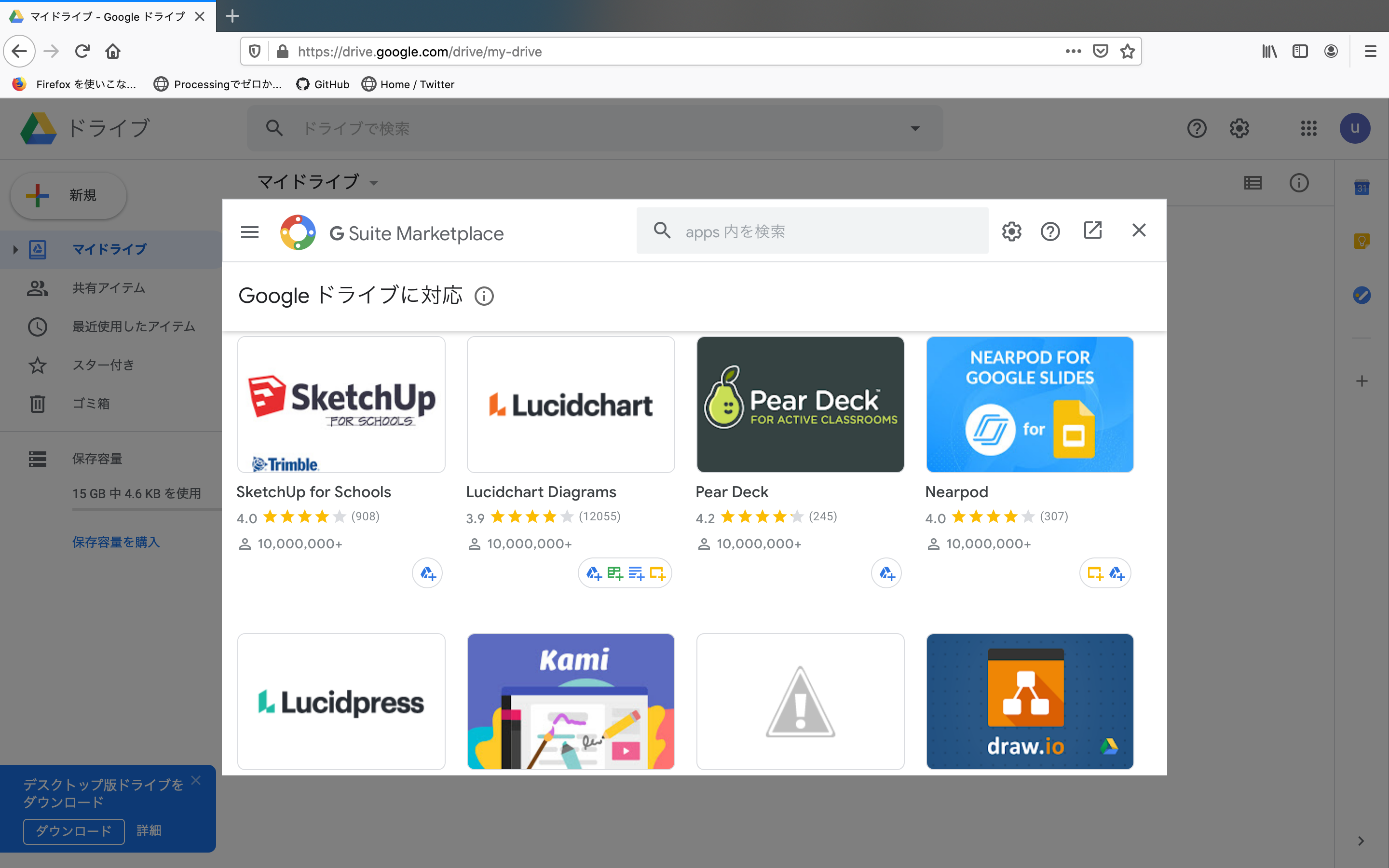
appの検索から"Colaboratory"と検索して下さい。そうした左下に青色のアプリを追加するボタンを押して下さい。それでもう一度driveを読み込み直したら新規→その他→Colaboratoryが開けるようになっています。
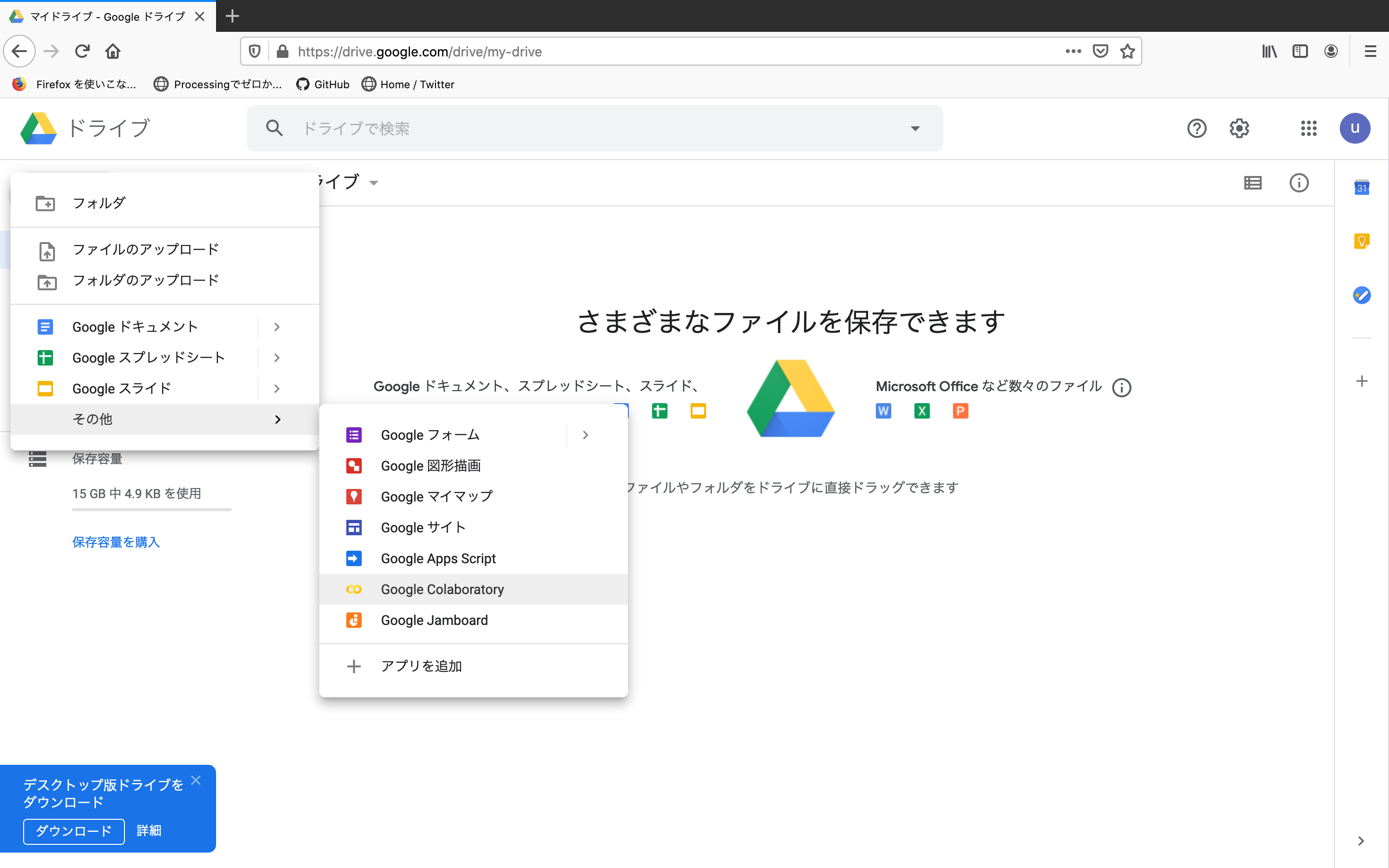
これで準備は完了です。とても簡単ですね!
google Colaboratoryを使って見よう!
Colaboratoryを開くと初めはこんな感じのウィンドウになっています。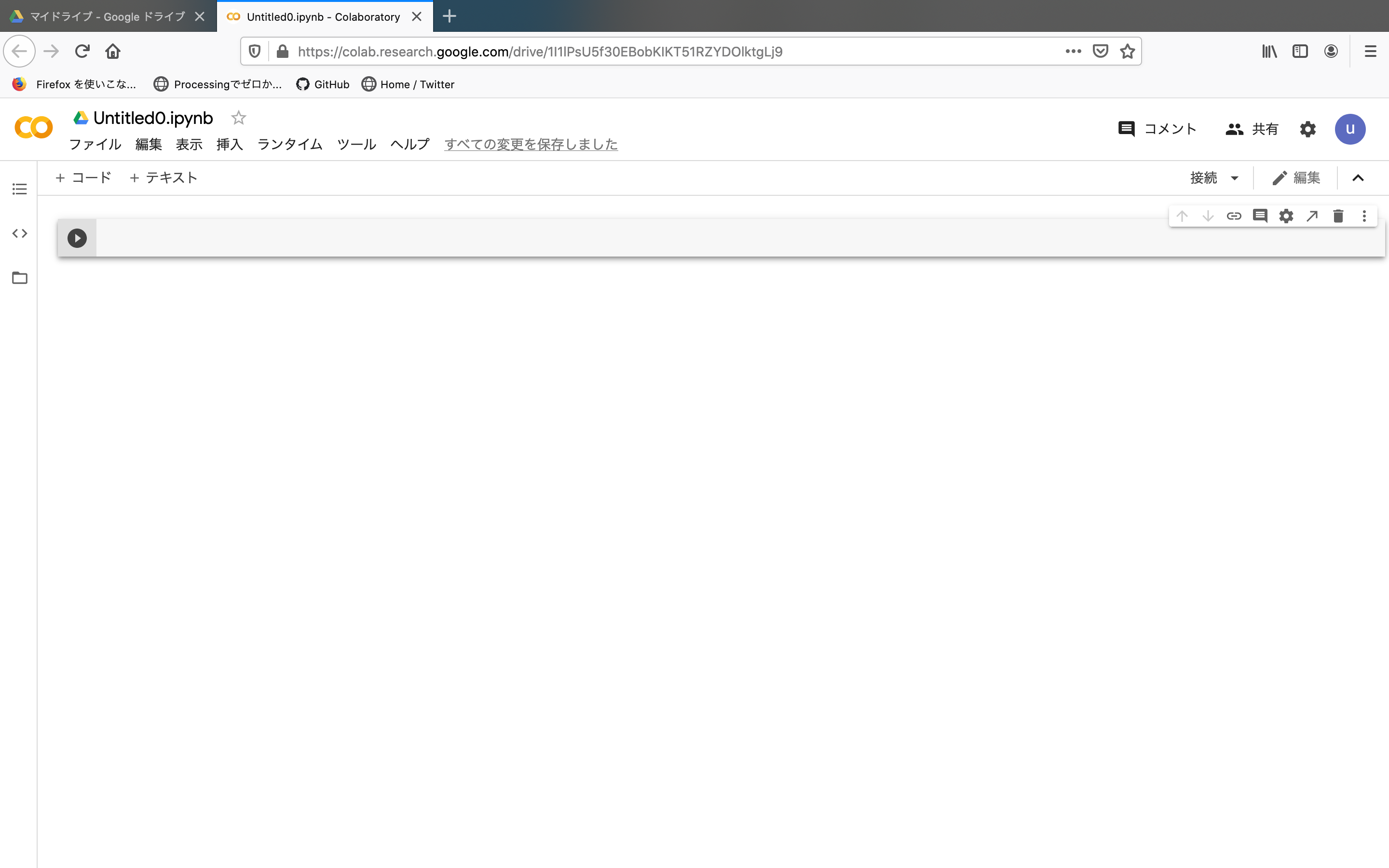
それではpythonが実際に使えるかやって見ましょう。
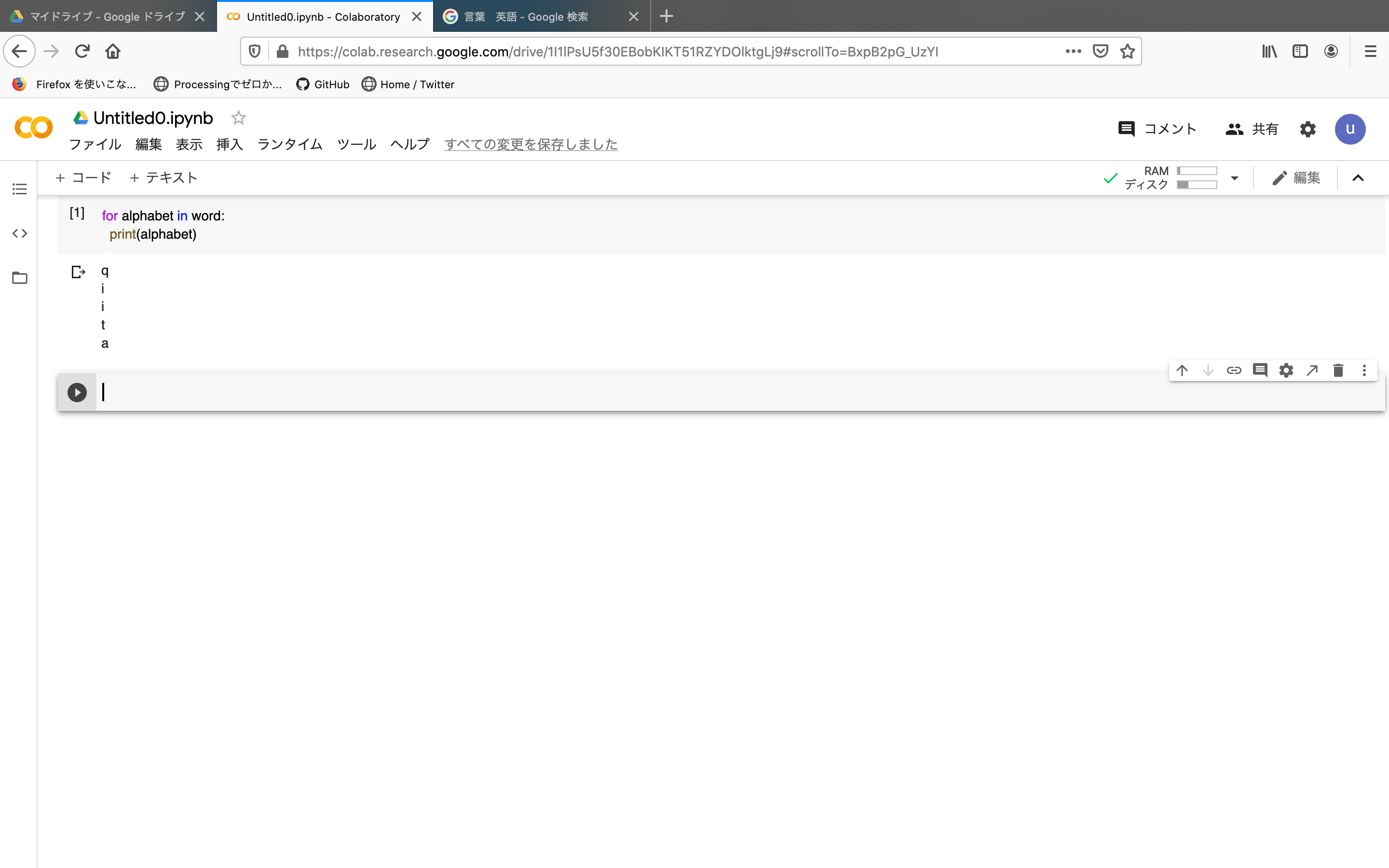
しっかりとpythonが使える事がわかりました。
※ちなみにプログラムの実行はenter+shiftを同時に押せば解決です。
最後にnumpyが動かせるか試して見ます。numpyの基本的な機能のrangeが使えるか試して見ます。
import numpy as np
number = np.array(range(1,10))
print(number)
※これがコードです
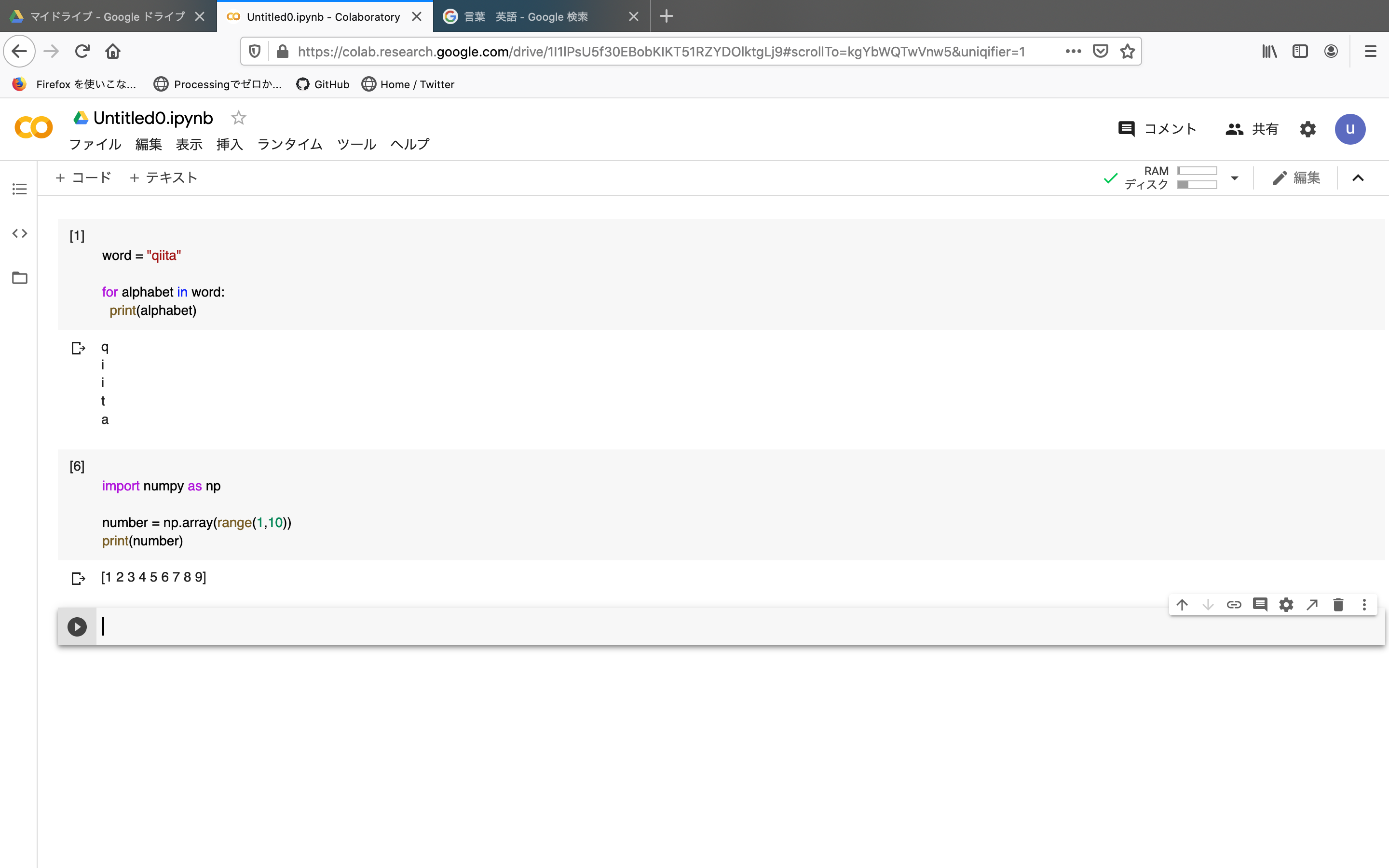
成功しましたね。これでnumpyも使える事がわかったので人工知能についての学習をもう一度やり直して見たいと思います。(なんだかジュピタノート見たいですね!)
最後に
今回はタマタマYouTubeを見ていたら見つけたのでそのリンクを載せておきます。なかなか面白いので見て見て下さい。
順番は逆になってしまいましたが、最後まで記事を見てくてありがとうございました。まだまだプログラム経験は浅いのでも違っていたら押してくれると嬉しいです。